Windows10系统之家 - 安全纯净无插件系统之家win10专业版下载安装
时间:2019-10-31 08:52:05 来源:Windows10之家 作者:huahua
电脑大家都不陌生,在生活工作中随处可见。但是很多朋友的电脑的设置却不怎么了解,最近有用户反馈,遇到电脑桌面图标出现蓝底的情况,不知如何解决,就此问题,小编给大家整理了解决win10电脑桌面图标有蓝底的小技巧,大家可以参考一下
桌面图标在可视操作系统中起着极其重要的作用,它代表了一个程序,软件,文件,命令等等,想要打开程序只需双击对应的图标即可。今天突然发现电脑桌面图标多出了蓝底,对于追求美观的用户来说,会觉得很难看,下面就由我教你win10系统去除桌面图标蓝底的方法吧。
win10系统去除桌面图标蓝底的方法
1、右击此电脑,弹出菜单中选择属性
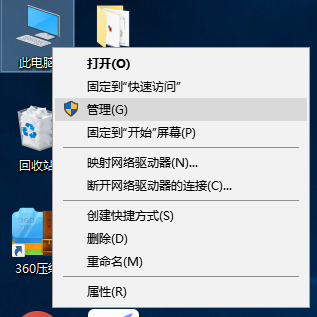
win10系统电脑图解1
2、点击系统保护或者高级系统设置
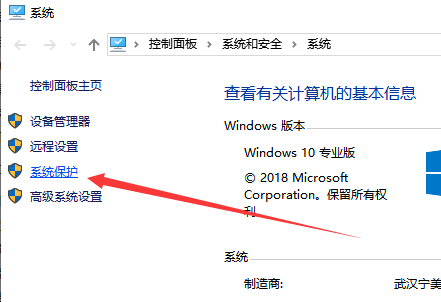
win10系统电脑图解2
3、切换至高级选项界面,点击性能栏目的设置按钮
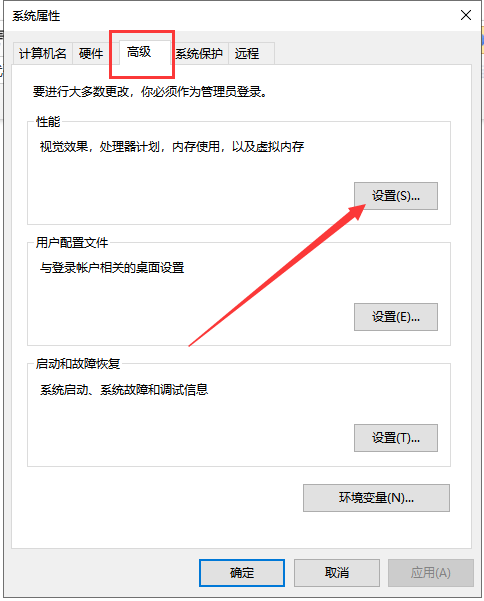
win10系统电脑图解3
4、取消在桌面上为图标标签使用阴影的勾选,或者直接选择上方的调整为最佳外观,点击确定即可

去掉电脑桌面图标蓝底电脑图解4
以上就是win10系统去除桌面图标蓝底的方法了,希望能帮助到各位
热门教程
热门系统下载
热门资讯





























